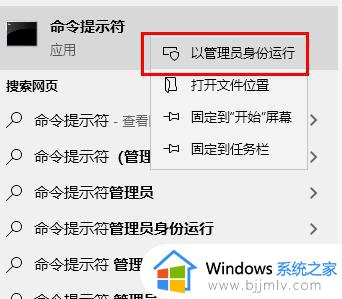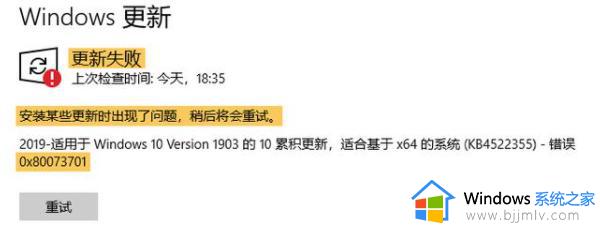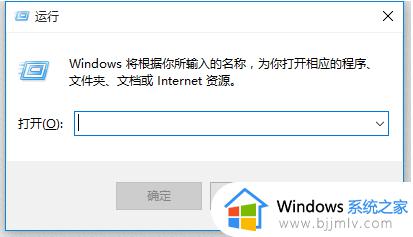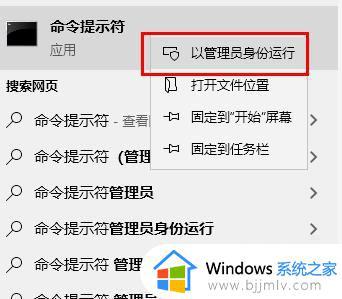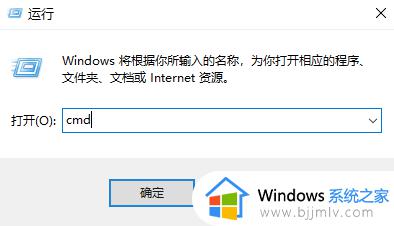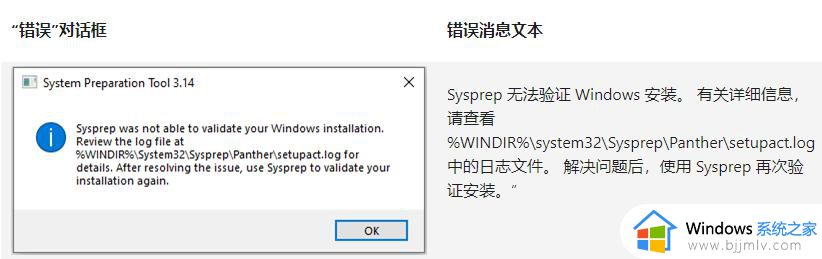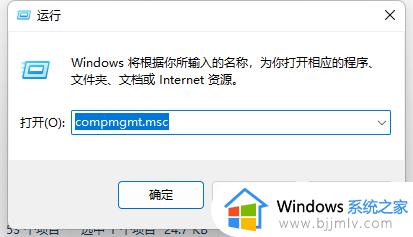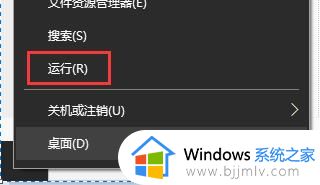win100x8007371b如何解决 win10电脑错误代码0x8007371b怎么处理
不知道我们小伙伴在使用win10操作系统的时候有没有遇到过电脑问题,最近就有小伙伴在使用win10电脑的时候遇到了0x8007371b的错误代码提示呢,遇到这种情况我们要怎么解决呢,下面小编就带着大家一起来看看win10电脑错误代码0x8007371b怎么处理,快来一起学习一下吧。
具体方法:
1、在下方任务栏的搜索框中输入"命令提示符",右击选择"以管理员身份运行"。
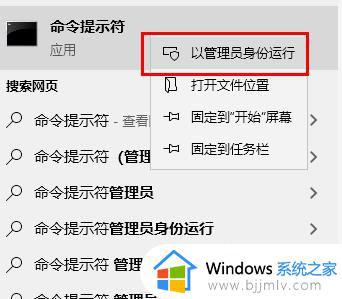
2、进入到命令提示符窗口后,输入"DISM.exe /Online /Cleanup-image /Scanhealth",回车执行命令。
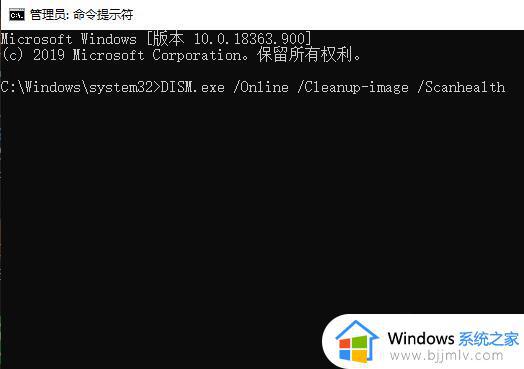
3、然后再输入"DISM.exe /Online /Cleanup-image /Restorehealth",回车执行。
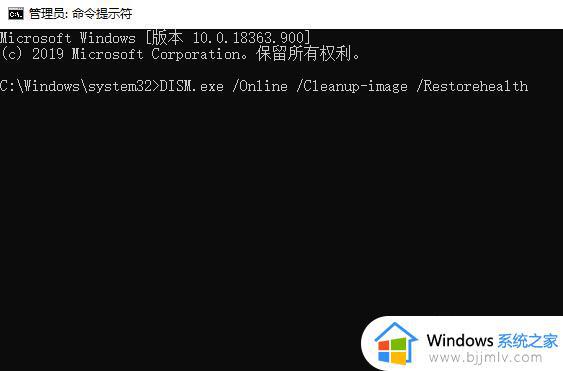
4、等待修复完成,"win+R"快捷键开启运行,输入"services.msc"回车打开。
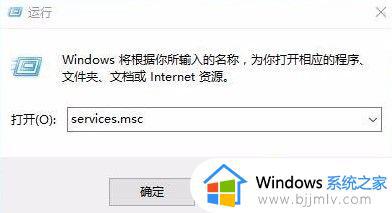
2、在打开的窗口界面中,点击其中的"Windows Update"选项,将其重新启动即可。
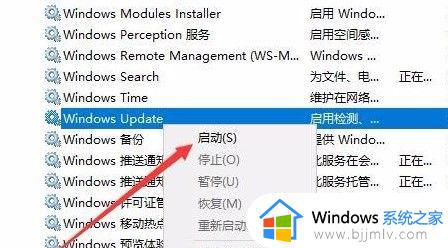
以上全部内容就是小编带给大家的win10电脑错误代码0x8007371b处理方法详细内容分享啦,小伙伴们如果你们有需要的话就快点跟着小编一起来看看吧。